아이메시지, 내 용량의 구세주! 저장공간 깔끔 관리법 A to Z
아이메시지, 내 용량의 구세주! 저장공간 깔끔 관리법 A to Z
아이폰 저장공간, 아이메시지가 잡아먹고 있다면?
안녕하세요! 혹시 아이메시지 때문에 저장공간이 빠르게 줄어드는
경험, 한 번쯤 있으셨죠? 늘 여유롭던 내 아이폰이
어느 순간 ‘저장공간이 부족합니다’라며 SOS를 치는
순간, 범인은 대개 아이메시지에 숨겨져 있답니다.
사진이나 동영상, 각종 문서까지 주고받다 보면,
생각보다 많은 용량이 메시지 앱에 쌓이거든요.
특히 중요한 사진을 나중에 찾으려고 메시지 창을
닫지도 못하고, 쌓아두는 경우도 많으실 거예요.
저도 처음엔 ‘설마 메시지가 용량을 이렇게 잡아먹나?’
의심했지만, 어느덧 몇 기가바이트씩 먹는 걸 보고
깜짝 놀랐답니다. 오늘은 ‘아이메시지 저장공간 관리법’
에 대해 쉽고 재미있게 알려드릴게요. 아이폰 용량,
이젠 아이메시지에서 아껴보자구요! IT 리뷰, 밀레니얼
스타일로 누구나 따라할 수 있게 정리했으니, 초보
분들도 걱정 마시고 끝까지 함께 해주세요. 아이폰
저장공간, 이제 직접 지켜낼 시간입니다. 이번 글
읽고 나면, 아이메시지 용량 정리도 프로처럼 하실 수
있을 거예요!
아이메시지
애플 기기 기본 메시지, 첨부파일로 용량 차지
저장공간 관리
불필요한 데이터 정리해 쾌적한 아이폰 유지
아이메시지 저장공간, 왜 부족해질까?
아이폰을 사용하다 보면, 어느 순간 ‘저장공간 부족’
알림이 뜨곤 하죠. 그 원인 중 하나가 바로 아이메시지
입니다. 친구, 가족과 사진이나 동영상을 주고받다 보면
모르는 사이에 수백MB, 많게는 수GB까지 쌓여요.
특히 단체방에서 주고받은 미디어 파일이 저장공간을
잡아먹는 주범! 수년간 쌓인 메시지 기록, 첨부파일,
음성메모까지 한 번도 정리하지 않았다면, 생각보다
많은 용량이 메시지앱에 갇혀 있을 수 있습니다.
정작 중요한 앱 설치는 못하고, 메시지 때문에
자꾸 용량 부족에 시달리는 아이러니! 오늘부터
아이메시지 용량, 꼼꼼히 체크해봅시다.

아이메시지 용량 확인, 이렇게 쉽다
아이폰에서 설정 앱을 열고, ‘일반’ → ‘iPhone 저장 공간’
으로 들어가면 각 앱이 차지하는 용량을 한눈에 볼
수 있어요. 여기서 ‘메시지’ 항목을 확인해보세요.
메시지 앱 내에서는 사진, 동영상, 대화별로
정확히 얼마나 용량을 차지하는지 리스트로 보여줍니다.
필요 없는 파일은 즉시 삭제할 수도 있죠. 이 기능,
모르고 지나치면 손해! 내 아이폰에 숨어있는 메시지
용량을 한 번에 파악하고, 정리까지 할 수 있답니다.

첨부파일 정리로 용량 탈출! 실전 방법
사진, 동영상, 문서, 링크 등 다양한 파일이 아이메시지
방에 쌓여 있죠. 이 중 불필요한 첨부파일을 골라서
삭제하면, 즉각적으로 저장공간을 확보할 수
있습니다. 메시지 앱에서 대화를 열고, 상단 프로필을
눌러보세요. ‘사진’, ‘동영상’, ‘문서’ 항목별로 정리된
파일들이 보입니다. 오래된 파일, 필요 없는 이미지는
과감하게 정리하세요. 또, iCloud 메시지 동기화
기능을 이용하면, 여러 기기에서 동시에 용량을
관리할 수도 있답니다.

아이메시지 자동 삭제, 세팅만 하면 끝!
매번 직접 정리하기 귀찮다면 자동 삭제 기능을
활용해보세요. ‘설정’ → ‘메시지’ → ‘메시지 보관’에서
‘30일’, ‘1년’, ‘무기한’ 중 선택이 가능합니다. 30일로
설정하면, 한 달 지난 메시지는 자동으로 삭제되어
용량을 효율적으로 관리할 수 있습니다. 이 기능
한 번만 세팅해두면, 매번 잊고 살아도 알아서 정리!
특히 잦은 사진, 동영상 주고받는 분들에게
적극 추천하는 꿀팁입니다.

정리 전 확인! 꼭 알아야 할 체크포인트
메시지 용량 정리는 쉽지만, 중요 파일 삭제에
주의해야 합니다. 사진이나 동영상, 중요한 문서까지
실수로 지우면 복구가 어려워요. 삭제 전에는 꼭
백업을 해두는 걸 추천합니다. 또, iCloud 메시지
동기화 기능을 켠 상태라면, 하나의 기기에서
삭제하면 모든 기기에서 사라지니 신중하게
선택하세요. 너무 급하게 정리하다가
후회하는 일 없도록, 미리 체크리스트를
만들고 꼼꼼하게 진행해보세요.
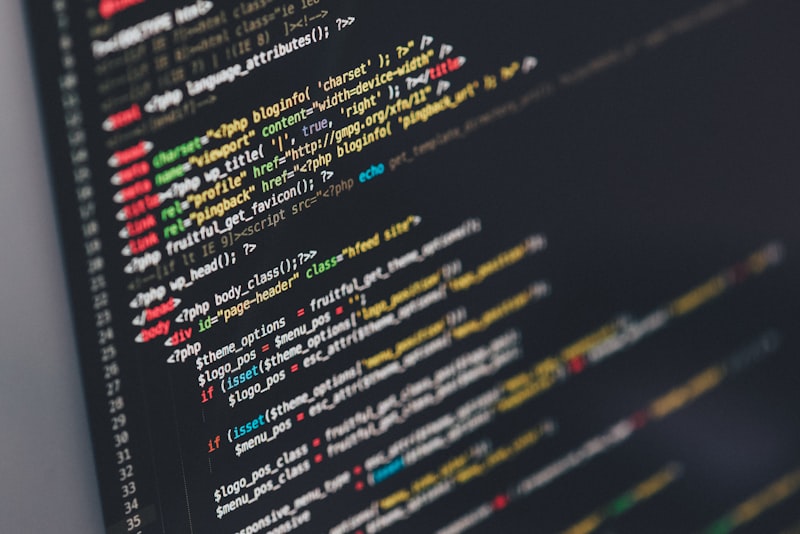
아이메시지 용량
첨부파일 삭제
자동 삭제 기능
메시지앱 내 저장공간 현황
불필요 파일 직접 삭제
정기적 자동 정리 세팅
Q1. 아이메시지 첨부파일을 정리하면 실제로 얼마나 많은 저장공간을 확보할 수 있나요? 삭제 전후 용량 차이가 체감될 정도로 크다면, 구체적으로 어떤 방식으로 정리해야 가장 효과적인지 궁금합니다.
A. 실제로 아이메시지에 쌓인 사진, 동영상, 문서 등 첨부파일을 정리하면, 몇백MB에서 많게는 수GB까지 저장공간을 확보할 수 있습니다. 특히 단체방이나 오랜 기간 사용한 대화방의 첨부파일이 용량의 절반 이상을 차지하는 경우가 많기 때문에, 필요 없는 파일을 직접 선택해 삭제하면 확실한 효과를 볼 수 있죠. 아이폰 ‘설정’ → ‘일반’ → ‘iPhone 저장 공간’에서 메시지 앱을 눌러 각 파일별 용량을 확인하고, 불필요한 항목을 골라내 정리해보세요!
Q2. iCloud 메시지 동기화 기능을 켜면, 모든 기기의 메시지가 동시에 삭제되나요?
A. 네, iCloud 메시지 동기화 기능이 활성화된 상태라면, 한 기기에서 메시지나 첨부파일을 삭제할 경우 연결된 모든 애플 기기에서 동일하게 삭제됩니다. 중요한 파일을 실수로 지우는 일이 없도록, 꼭 필요한 데이터는 미리 백업해두는 것이 좋습니다.
Q3. 자동 삭제 기능을 설정해도 필요한 메시지나 파일만 남길 수 있을까요?
A. 자동 삭제는 지정한 기간이 지난 모든 메시지와 첨부파일을 일괄 삭제합니다. 선택적으로 일부만 남기는 것은 불가능하므로, 중요한 메시지는 별도로 저장하거나 스크린샷, 파일로 백업해두는 것이 필요합니다.
지금까지 아이메시지 저장공간 관리법을 꼼꼼하게 알아봤어요. 생각보다 간단한 방법만으로도 내 아이폰이 훨씬 쾌적해질 수 있다는 점, 놀랍지 않으신가요? 특히 사진과 동영상, 문서가 쌓여서 용량이 점점 줄어드는 걸 느꼈던 분들이라면, 오늘 알려드린 방법만 제대로 실천해도 ‘저장공간 부족’ 경고에서 해방될 수 있습니다. 아이메시지 용량 확인, 직접 첨부파일 정리, 자동 삭제 기능 세팅, 그리고 마지막으로 중요한 파일 백업까지! 이 네 가지만 기억해도 내 아이폰은 언제나 넉넉한 저장공간을 자랑할 수 있어요. 저도 예전엔 ‘나중에 정리해야지’ 하며 미루다가 결국 앱 설치도 못 하고, 사진도 못 찍는 상황에 몇 번이나 당황했답니다. 이제는 한 달에 한 번씩 꼭 체크해주고 있어요. 여러분도 오늘부터 습관처럼 아이메시지 용량 정리해보세요. IT 초보도 쉽게 따라할 수 있게 설명드렸으니, 하나씩만 실천해도 큰 변화를 느끼실 거예요. 아이폰을 오래, 쾌적하게 쓰고 싶다면 아이메시지 관리가 필수! 내 소중한 저장공간, 이제 내가 직접 지키는 주인이 되어보세요.
여러분은 아이메시지 용량 문제로 곤란했던 적 있으신가요? 오늘 알려드린 아이메시지 저장공간 관리법 중에서 가장 먼저 실천해보고 싶은 꿀팁이 있다면 무엇인가요? 혹시만의 노하우나, 궁금한 점이 있다면 댓글로 자유롭게 공유해주세요! 독자분들의 다양한 경험과 의견 기다릴게요.
'IT & 구독 서비스 꿀팁 > IT 리뷰' 카테고리의 다른 글
| 아이메시지 신세계! 알면 인생 바뀌는 아이메시지 꿀팁 총정리 (0) | 2025.10.30 |
|---|---|
| 아이메시지 백업과 복원, 디지털 추억을 지키는 비밀 무기! (0) | 2025.10.30 |
| 아이메시지 대화방 한 번에 비우기, 전체 삭제 완전정복 (0) | 2025.10.30 |
| 아이메시지 개별 메시지 삭제, 한 번만 보면 마스터! (0) | 2025.10.30 |
| 아이메시지 읽음 표시 끄기, 나만 알고 싶은 비밀 설정법! (0) | 2025.10.30 |
댓글